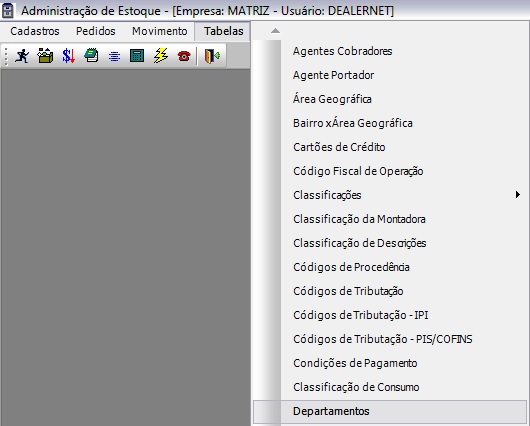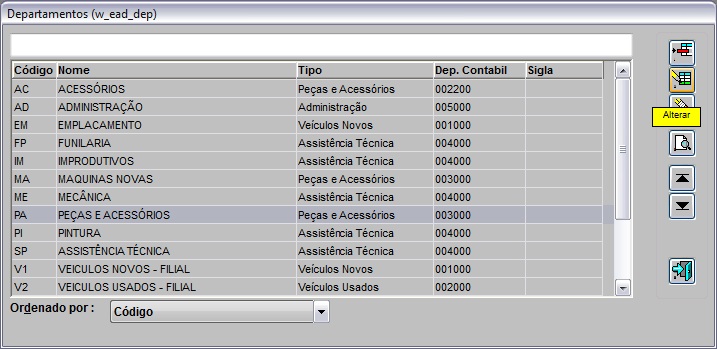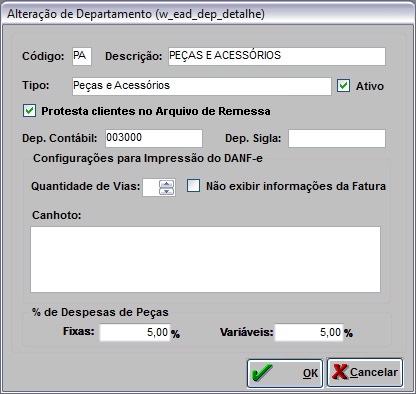De Dealernet Wiki | Portal de Soluçăo, Notas Técnicas, Versőes e Treinamentos da Açăo Informática
| Linha 1: | Linha 1: | ||
<p align="center">'''MĂDULO ESTOQUE DE PEĂAS'''</p> | <p align="center">'''MĂDULO ESTOQUE DE PEĂAS'''</p> | ||
| - | <p align="justify">Esta opção serve para configurar os departamentos a serem utilizados nos seguintes processos: [[Venda de Peças e AcessĂłrios no Televendas]], [[Pedidos de Vendas]], [[Cadastro de Promoção]], [[Nota Fiscal de SaĂda]] e [[Ordem de Serviço]] | + | <p align="justify">Esta opção serve para configurar os departamentos a serem utilizados nos seguintes processos: [[Venda de Peças e AcessĂłrios no Televendas]], [[Pedidos de Vendas]], [[Cadastro de Promoção]], [[Nota Fiscal de SaĂda]] e [[Ordem de Serviço]].</p> |
'''1.''' No menu principal, clique '''Tabelas''' e '''Departamentos'''; | '''1.''' No menu principal, clique '''Tabelas''' e '''Departamentos'''; | ||
Edição de 11h39min de 27 de maio de 2013
MĂDULO ESTOQUE DE PEĂAS
Esta opção serve para configurar os departamentos a serem utilizados nos seguintes processos: Venda de Peças e AcessĂłrios no Televendas, Pedidos de Vendas, Cadastro de Promoção, Nota Fiscal de SaĂda e Ordem de Serviço.
1. No menu principal, clique Tabelas e Departamentos;
2. Na janela Departamentos, selecione o departamento e clique Alterar;
3. Na janela Alteração de Departamento altere as informaçÔes necessårias;
Notas:
- A opção Ativo estarå marcada por default.
-
Para desativar o departamento, basta desmarcar a opção Ativo.
-
A opção Quantidade de Vias serve para imprimir a quantidade de vias do DANF-e e a opção Não exibir informaçÔes da Fatura quando marcada não exibe informaçÔes da fatura no DANF-e.
- Utilize o campo Canhoto para personalizar o canhoto do Danf-e por departamento.
4. Em seguida clique no botĂŁo OK.